विषयसूची:
- चरण 1: सामग्री और उपकरण
- चरण 2: क्लाउड के आकार का फ़्रेम बनाएं
- चरण 3: रोशनी में डालना
- चरण 4: माइक्रोकंट्रोलर के लिए केस को 3डी प्रिंट करें
- चरण 5: इलेक्ट्रॉनिक्स को इकट्ठा और स्थापित करें
- चरण 6: कोड अपलोड करें
- चरण 7: क्लाउड को लटकाएं
- चरण 8: बादल को और अधिक "बादलदार" बनाना
- चरण 9: क्लाउड सेटअप करें
- चरण 10: वेबसाइट
- चरण 11: वाईफाई पर सॉफ्टवेयर को अपडेट करना

वीडियो: IOT Weather Cloud - OpenWeatherMaps का उपयोग करना: 11 चरण (चित्रों के साथ)

2024 लेखक: John Day | [email protected]. अंतिम बार संशोधित: 2024-01-30 09:21


यह एक बादल है जो एक कमरे की छत से लटकता है और इंटरनेट से प्राप्त परिणाम के आधार पर कुछ पैटर्न चलाता है। यह OpenWeatherMaps से मौसम डेटा पुनर्प्राप्त करता है। इसे मैन्युअल रूप से एक वेब इंटरफ़ेस के माध्यम से या OpenWeatherMaps से प्राप्त डेटा के आधार पर स्वचालित रूप से नियंत्रित किया जा सकता है।
मैंने इसे इसलिए भी स्थापित किया है ताकि यदि आप कभी भी सॉफ़्टवेयर को क्लाउड में अपडेट करना चाहते हैं (अर्थात यदि कोई नया पैटर्न जोड़ा जाता है या बग फिक्स किया जाता है) तो आप अपने कंप्यूटर में प्लग किए बिना वाईफाई पर सॉफ़्टवेयर को अपडेट कर सकते हैं। बस क्लाउड चालू करें और इसे Arduino सॉफ़्टवेयर के माध्यम से कनेक्ट करें। अपलोड बटन दबाएं और पासवर्ड दर्ज करें और यह हो गया।
दस पैटर्न हैं:
- साफ बादल
- वसं का दिन
- सूर्य का अस्त होना
- सूर्योदय
- बादल
- वर्षा
- हिमपात
- बिजली का तूफान
- इंद्रधनुष चक्र
- जब्ती मोड (यह एक मजाक पैटर्न है जो एक बग था जिसे मैंने अपने दोस्तों के सुझावों पर रखने का फैसला किया था)
चरण 1: सामग्री और उपकरण
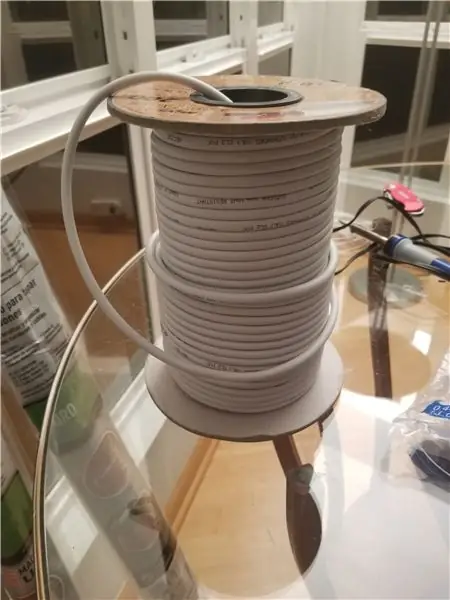

सामग्री:
विद्युत:
- Wemos D1 मिनी ESP8266 माइक्रोकंट्रोलर
- Wemos D1 मिनी महिला और पुरुष हेडर
- Wemos D1 मिनी प्रोटोबार्ड शील्ड
- WS2812B RGB LED स्ट्रिप (60 LED के प्रति मीटर वैरिएंट में से 5 मीटर)
- 3 पिन जेएसटी कनेक्टर (1 जोड़ी)
- 2 पिन जेएसटी कनेक्टर (2 जोड़े)
- XT-60 कनेक्टर (1 जोड़ी)
- 2.5 x 5.5 मिमी डीसी बैरल जैक
- 5V 4A दीवार-मस्सा शैली बिजली की आपूर्ति
- 10K रोकनेवाला
- एलईडी के साथ पुशबटन
- 1000uf 25V ध्रुवीकृत संधारित्र
- समकोण पिन हेडर
- 4 पिन महिला ड्यूपॉन्ट कनेक्टर केबल
- Arduino SPI के लिए 4 पिन.96" OLED डिस्प्ले;
- 2 कोर एलईडी तार (16 AWG वह है जो मैं सुझाऊंगा)
अन्य:
- सफेद पीएलए 3डी प्रिंटर फिलामेंट (आपके द्वारा उपयोग किए जाने वाले प्रिंटर के आधार पर 1.75 मिमी या 3 मिमी)
- विभिन्न आकारों के श्वेत पत्र लालटेन
- तकिए के लिए पॉलिएस्टर भराई
- मछली का जाल
- आँख के हुक
- केबल एंकर
- ज़िप बंध
उपकरण:
- गर्म गोंद वाली बंदूक
- गर्म गोंद (इसमें से बहुत कुछ)
- सोल्डरिंग आयरन
- 60/40 लीड फ्लक्स कोर सोल्डर वायर
- चाकू
- कैंची
- वायर कटर
- चिमटा
- थ्री डी प्रिण्टर
चरण 2: क्लाउड के आकार का फ़्रेम बनाएं
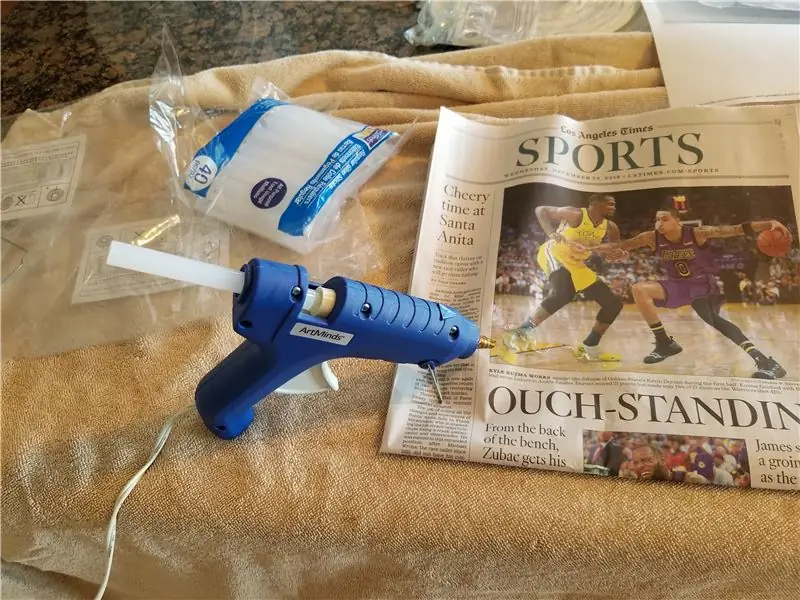


अपनी गर्म गोंद बंदूक में प्लग करें और पेपर लैंप को बाहर निकालें। लगभग १० या इतने ही भिन्न-भिन्न आकारों को एक कार्टून बादल के सदृश आकार में व्यवस्थित करें। गर्म गोंद यह सब एक साथ सुनिश्चित करता है कि एलईडी पट्टी को तार करना संभव है, हालांकि लालटेन को बाहर की तरफ बहुत अधिक सांप किए बिना। यहां बहुत सारे गर्म गोंद का प्रयोग करें। जितना अधिक बेहतर होगा, यह एक साथ बेहतर तरीके से धारण करेगा।
चरण 3: रोशनी में डालना


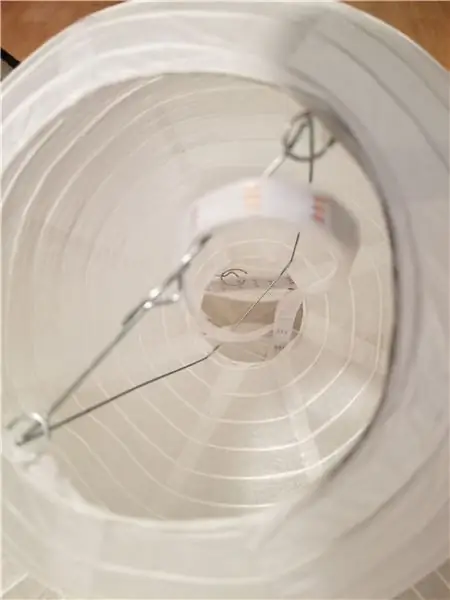
पूरे "बादल" में रोशनी को स्ट्रिंग करें। आपको प्रत्येक लालटेन में बहुत अधिक एलईडी की आवश्यकता नहीं है। इसे हल्का करने के लिए आपको बस पर्याप्त तारों की आवश्यकता है। मेरे पास ऐसा था कि यह अंदर आ गया और नीचे के चारों ओर लूप हो गया, बादल के अन्य हिस्सों में जाने के लिए बाहर निकल गया। एलईडी पट्टी को कसकर खींचना सुनिश्चित करें ताकि लालटेन के माध्यम से आगे बढ़ने के लिए आपके पास थोड़ी अधिक लंबाई हो। यह पता लगाने में थोड़ा समय लग सकता है कि आप अपनी रोशनी को कैसे स्ट्रिंग करना चाहते हैं। हर लालटेन में रोशनी की जरूरत नहीं होती
चरण 4: माइक्रोकंट्रोलर के लिए केस को 3डी प्रिंट करें
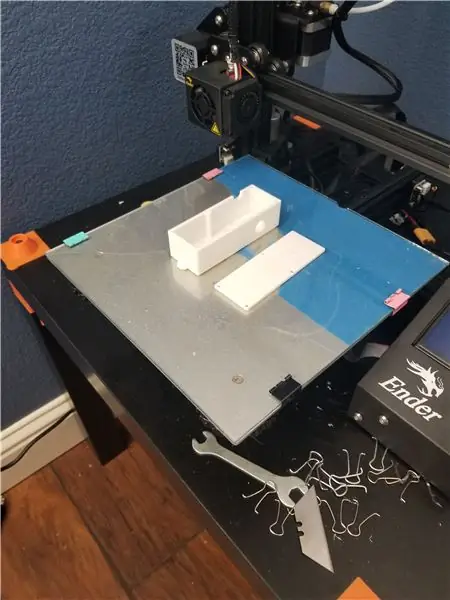
माइक्रोकंट्रोलर के लिए केस की फाइलें प्रिंट करें। यह केस D1 मिनी, प्रोटोबार्ड शील्ड, डिस्प्ले, बटन और dc जैक को होल्ड करेगा। एक बार इलेक्ट्रॉनिक्स हो जाने के बाद इसे बाद में इकट्ठा करें। इस प्रिंट के लिए केवल यही सेटिंग मायने रखती है कि आप इसे केवल स्कर्ट या ब्रिम से प्रिंट करें, बेड़ा का उपयोग न करें। मैंने पाया कि.2mm लेयर हाइट्स ने मेरे लिए बहुत अच्छा काम किया।
चरण 5: इलेक्ट्रॉनिक्स को इकट्ठा और स्थापित करें
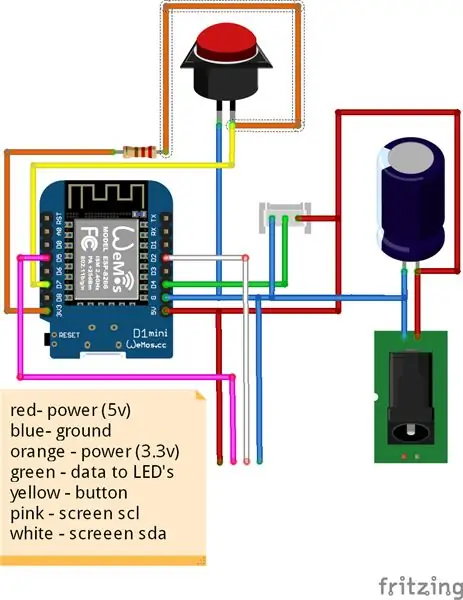


ऊपर की छवियों में दिखाए गए अनुसार इलेक्ट्रॉनिक्स को इकट्ठा करें। पिनों को छोटा न करने पर सावधानीपूर्वक ध्यान दें और सुनिश्चित करें कि प्लग इन करने से पहले सब कुछ ठीक से तार-तार हो गया है। रोशनी को नियंत्रण बोर्ड से जोड़ते समय सुनिश्चित करें कि रोशनी का बिजली की आपूर्ति से सीधा संबंध है और इसे संभालने के लिए मोटे गेज के तार का उपयोग किया जाता है। उच्च धारा जिसकी उन्हें आवश्यकता होती है (जैसे चित्र में दिखाए गए XT60 कनेक्टर से जुड़ा हुआ)। इलेक्ट्रॉनिक्स को केस में रखें और इसे M3 स्क्रू का उपयोग करके बंद कर दें।
चरण 6: कोड अपलोड करें
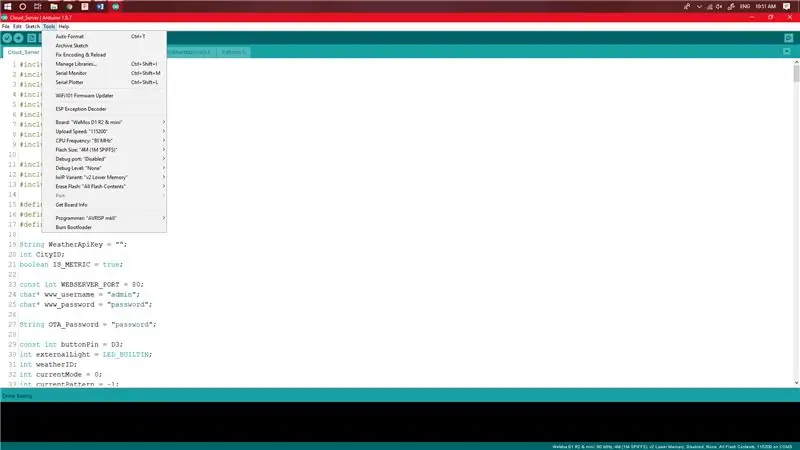
D1 Mini को अपने कंप्यूटर में प्लग करें और Arduino सॉफ़्टवेयर खोलें। सुनिश्चित करें कि आपके पास D1 मिनी बोर्ड चयनित है (यदि यह स्थापित नहीं है तो इसे बोर्ड प्रबंधक के माध्यम से जोड़ें)। चित्र में ऊपर दिखाए अनुसार निम्न सेटिंग चुनें और फिर कोड को D1 मिनी पर अपलोड करें। इसमें थोड़ा समय लगेगा क्योंकि कोड को संकलित करने में थोड़ा समय लगता है।
- बोर्ड: Wemos D1 R2 और मिनी
- अपलोड स्पीड: ११५२००
- सीपीयू आवृत्ति: 80 मेगाहर्ट्ज
- फ्लैश का आकार: 4M (1M SPIFFS)
- डिबग पोर्ट: अक्षम
- डिबग स्तर: कोई नहीं
- IwP वेरिएंट: v2 लोअर मेमोरी
- फ्लैश मिटाएं: सभी सामग्री
चरण 7: क्लाउड को लटकाएं


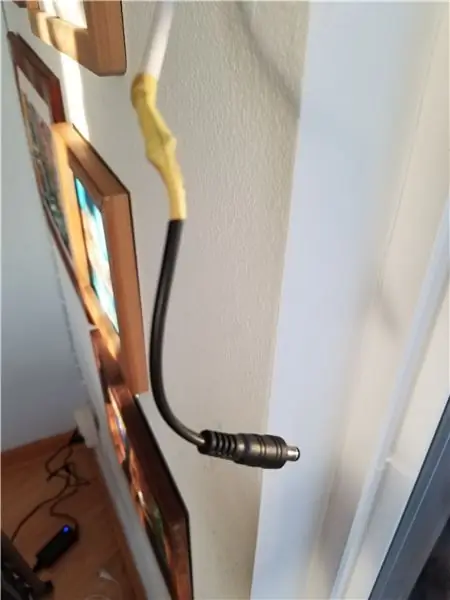
मछली पकड़ने की रेखा को बादल पर दो या तीन बिंदुओं पर संलग्न करें, आदर्श रूप से विपरीत दिशाओं में दूरी पर, आईहुक को छत में रखें जहां आप इसे माउंट करने की योजना बना रहे हैं और मछली पकड़ने की रेखा का उपयोग करके आईहुक से क्लाउड को लटकाएं। ऐसा करने से पहले केबल चलाने की योजना बनाना एक अच्छा विचार है क्योंकि आपको क्लाउड को प्लग इन करने और उसे पावर देने के लिए किसी तरह की आवश्यकता होगी।
केबल सेट करते समय अपनी बिजली की आपूर्ति के डीसी जैक को काटना सुनिश्चित करें और इसे क्लाउड को बिजली देने के लिए उपयोग की जाने वाली केबल के अंत में मिलाप करें। इस केबल के दूसरे सिरे को बिजली की आपूर्ति से मिलाएँ जहाँ आपने dc जैक को काटा। सभी ध्रुवों की जांच करना सुनिश्चित करें ताकि आप इसे गलत तरीके से प्लग न करें और एलईडी या बोर्ड को मार दें।
क्लाउड में कंट्रोल बॉक्स को टांगने के लिए जिप-टाई को सबसे ऊपर रिंग से कनेक्ट करें और इसे एक लालटेन के अंदर से लटका दें जहां एलईडी पट्टी शुरू होती है।
चरण 8: बादल को और अधिक "बादलदार" बनाना


पॉलिएस्टर स्टफिंग में बादल को ढक दें। बादल को इसके अंदर की रोशनी के साथ कवर करना आसान है, ताकि यह देखने के लिए कि बादल को कवर करने के लिए और अधिक जोड़ने की आवश्यकता है। बहुत सारे गर्म गोंद का प्रयोग करें, मैंने शायद लालटेन के लिए स्टफिंग को जोड़ने वाले गर्म सुराग की लगभग 50 छड़ें इस्तेमाल कीं। स्टफिंग का भरपूर उपयोग करें, और अगर ऐसा लगता है कि यह बंद है तो आप इसे बहुत आसानी से खींच सकते हैं।
चरण 9: क्लाउड सेटअप करें
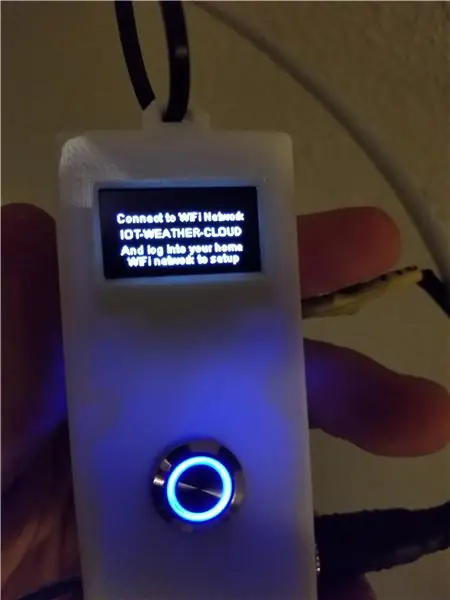
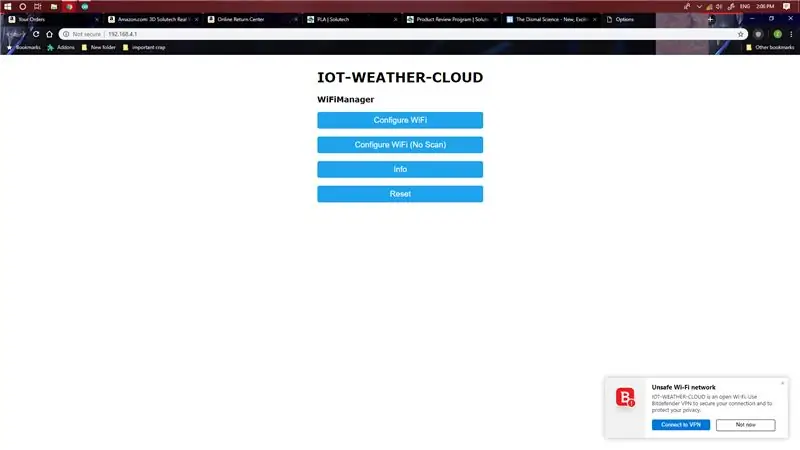
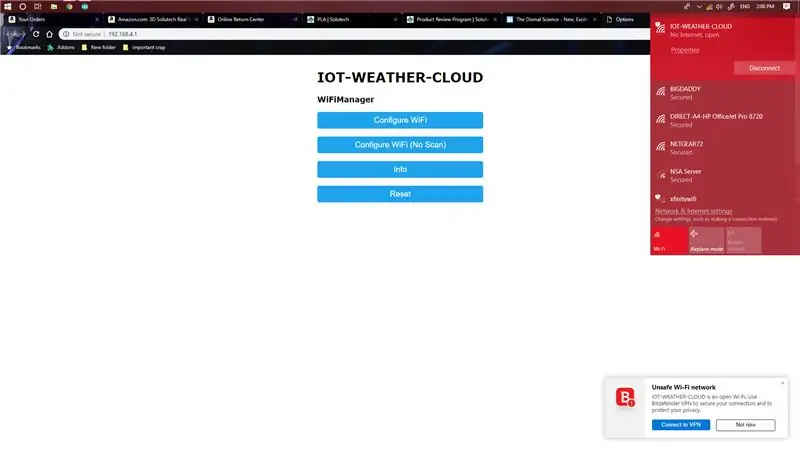
क्लाउड को पावर देने पर यह IOT-WEATHER-CLOUD नामक एक वाईफाई नेटवर्क बनाएगा। इससे कनेक्ट करें, और यह आपको एक सेटअप पेज पर रीडायरेक्ट करेगा। अगर यह रीडायरेक्ट नहीं करता है तो आप 192.168.4.1 पर वेब पेज पर जाएं
कॉन्फ़िगर वाईफाई बटन दबाएं और क्लाउड को अपने वाईफाई नेटवर्क में लॉगिन करें। एक बार सेटअप हो जाने पर क्लाउड आपको पोर्टल से बाहर कर देगा और आपको नियंत्रण पृष्ठ में लॉग इन करने के लिए कहेगा। अपने नेटवर्क में लॉग इन करने के बाद, अपने कंप्यूटर को क्लाउड के समान नेटवर्क पर लॉग इन करें।
चरण 10: वेबसाइट
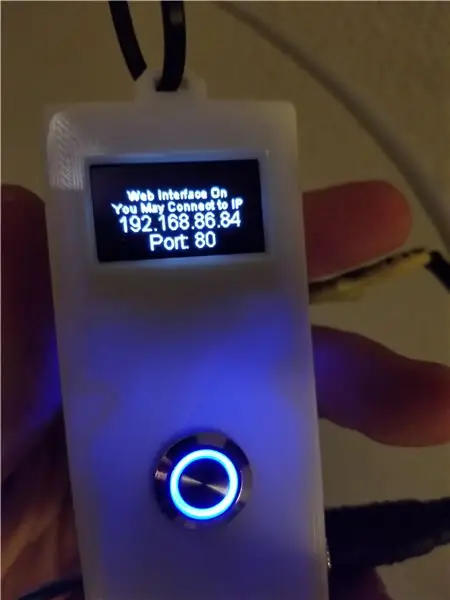
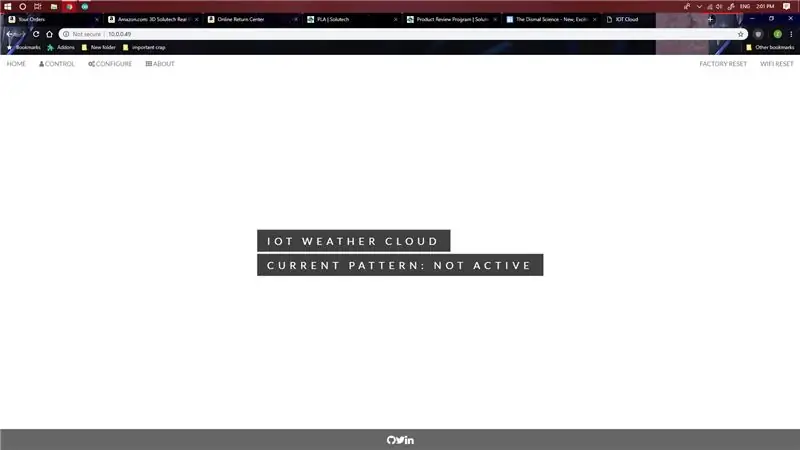
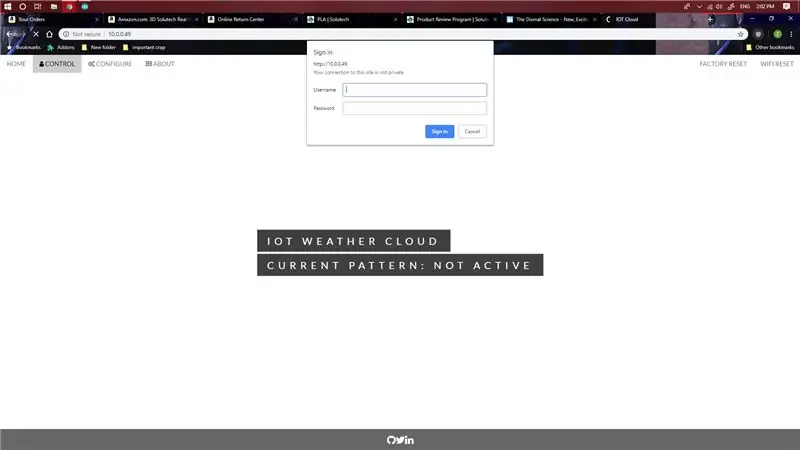
क्लाउड के नियंत्रण पृष्ठ तक पहुंचने के लिए, क्लाउड के समान वाईफाई नेटवर्क पर लॉग ऑन करें। डिस्प्ले चालू करने और आईपी एड्रेस दिखाने के लिए कंट्रोल बॉक्स पर बटन दबाएं। वेबसाइट तक पहुंचने के लिए इस आईपी पते को सर्च बार में दर्ज करें। (क्लाउड के लिए आपका आईपी पता मेरे से अलग होने की संभावना है)। स्क्रीन को आईपी एड्रेस प्रदर्शित करने के लिए बस बटन दबाएं। मैंने इस सुविधा को शामिल किया है ताकि स्क्रीन हर समय चालू न रहे और जलने से पीड़ित रहे।
वेबसाइट में तीन पेज हैं:
- होम पेज जो वर्तमान पैटर्न दिखाता है, और जब आप पहली बार लॉग ऑन करते हैं तो लैंडिंग पेज होता है
- नियंत्रण पृष्ठ आपको पैटर्न को मैन्युअल रूप से बदलने या क्लाउड को स्वचालित मोड में डालने की अनुमति देता है, जो मौसम डेटा के आधार पर पैटर्न चलाता है
- कॉन्फ़िगरेशन पृष्ठ आपको स्थान, उपयोगकर्ता नाम, पासवर्ड और OpenWeatherMap API कुंजी बदलने की अनुमति देता है
कंट्रोल या कॉन्फिग पेज तक पहुंचने के लिए आपको पॉप अप में पासवर्ड और यूजरनेम दर्ज करना होगा जो तब दिखाई देता है जब आप किसी भी पेज के लिंक पर क्लिक करते हैं। डिफ़ॉल्ट उपयोगकर्ता नाम है: व्यवस्थापक और डिफ़ॉल्ट पासवर्ड है: पासवर्ड। आप चाहें तो इन्हें बाद में बदला जा सकता है
स्वचालित मोड को सक्षम करने के लिए आपको अपने शहर की आईडी दर्ज करनी होगी और एक OpenWeatherMap API कुंजी भी बनाना और दर्ज करना होगा। शहर की आईडी सूची यहां पाई जा सकती है: https://raw.githubusercontent.com/ZGoode/IOT-Cloud… इसे सक्षम करने के लिए नियंत्रण पृष्ठ पर क्लाउड को स्वचालित मोड पर सेट करें। (मैं शहर की आईडी सूची के लिए टेक्स्ट फ़ाइल डाउनलोड करने की सलाह दूंगा। यह बहुत बड़ी है और आपके ब्राउज़र से पिछड़ जाएगी)
चरण 11: वाईफाई पर सॉफ्टवेयर को अपडेट करना
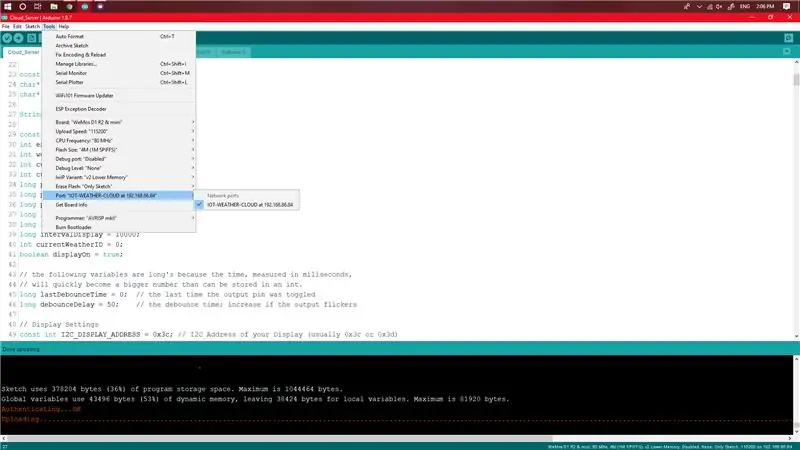
क्लाउड चालू करें और सुनिश्चित करें कि यह आपके कंप्यूटर के समान नेटवर्क से जुड़ा है। सुनिश्चित करें कि आपके पास अजगर 2.7 स्थापित है। यदि आपके पास नहीं है तो आप इसे यहां से डाउनलोड कर सकते हैं। यही वह है जो OTA को Arduino के लिए काम करता है। इसके बिना ओटीए काम नहीं करेगा। ओटीए ओवर द एयर है (मतलब वाईफाई पर कोड अपलोड करना)। इसका मतलब है कि आपको सॉफ़्टवेयर को अपडेट करने के लिए अपने क्लाउड से ESP8266 को निकालने की आवश्यकता नहीं होगी।
क्लाउड को अपडेट करने के लिए प्रोग्राम के साथ Arduino सॉफ़्टवेयर खोलें, और पोर्ट के अंतर्गत नेटवर्क पोर्ट का चयन करें। इसके चयन के बाद आप सामान्य रूप से अपलोड बटन दबाकर कोड अपलोड कर सकते हैं। ओटीए के लिए बस इतना ही है।
सिफारिश की:
एडफ्रूट क्लू के साथ किट्रोनिक इन्वेंटर्स किट का उपयोग करना: 4 चरण (चित्रों के साथ)

एडफ्रूट क्लू के साथ किट्रोनिक इन्वेंटर्स किट का उपयोग करना: बीबीसी माइक्रो के लिए किट्रोनिक इन्वेंटर्स किट: बिट एक ब्रेडबोर्ड का उपयोग करके इलेक्ट्रॉनिक्स के साथ माइक्रोकंट्रोलर के लिए एक शानदार परिचय है। किट का यह संस्करण सस्ते बीबीसी माइक्रो: बिट के साथ उपयोग के लिए डिज़ाइन किया गया है। विस्तृत ट्यूटोरियल पुस्तक जो आती है
DIY "पीसी उपयोग मीटर आरओजी बेस" Arduino और Python का उपयोग करना: 5 चरण (चित्रों के साथ)

DIY "पीसी उपयोग मीटर आरओजी बेस" Arduino और Python का उपयोग करना: *********************** +सबसे पहले, यह निर्देश एक गैर-देशी अंग्रेजी बोलने वाले द्वारा लिखा गया था … अंग्रेजी के प्रोफेसर नहीं थे, इसलिए कृपया मेरा मजाक बनाने से पहले किसी भी व्याकरण संबंधी गलती को सूचित करें। पी + और कृपया नकल न करें
XAMP समाधान के साथ संयोजन में समय उपस्थिति के लिए फ़िंगरप्रिंट सेंसर का उपयोग करना: 6 चरण (चित्रों के साथ)

XAMP समाधान के साथ संयोजन में समय उपस्थिति के लिए फ़िंगरप्रिंट सेंसर का उपयोग करना: एक स्कूल परियोजना के लिए, हम छात्रों की उपस्थिति को ट्रैक करने के तरीके पर एक समाधान की तलाश कर रहे थे। हमारे बहुत से छात्र देर से आते हैं। उनकी उपस्थिति की जाँच करना एक कठिन काम है। दूसरी ओर, बहुत चर्चा है क्योंकि छात्र अक्सर कहेंगे
NodeMCU का उपयोग करके वॉयस कमांड के साथ उपकरणों को नियंत्रित करना: 7 चरण (चित्रों के साथ)

NodeMCU का उपयोग करके वॉयस कमांड के साथ उपकरणों को नियंत्रित करना: मैं बस सभी को नमस्ते कहना चाहता हूं, यह मेरा पहली बार एक निर्देश योग्य प्रोजेक्ट लिख रहा है। अंग्रेजी मेरी मूल भाषा नहीं है इसलिए मैं यथासंभव संक्षिप्त और स्पष्ट करने की कोशिश करूंगा। वॉयस कमांड से डिवाइस को कंट्रोल करना कोई अजीब बात नहीं है
कंप्यूटर जॉयस्टिक के रूप में PSP का उपयोग करना और फिर PSP के साथ अपने कंप्यूटर को नियंत्रित करना: 5 चरण (चित्रों के साथ)

कंप्यूटर जॉयस्टिक के रूप में पीएसपी का उपयोग करना और फिर पीएसपी के साथ अपने कंप्यूटर को नियंत्रित करना: आप पीएसपी होमब्रू के साथ कई अच्छी चीजें कर सकते हैं, और इस निर्देशयोग्य में मैं आपको सिखाने जा रहा हूं कि गेम खेलने के लिए जॉयस्टिक के रूप में अपने पीएसपी का उपयोग कैसे करें, लेकिन यह भी है एक प्रोग्राम जो आपको अपने जॉयस्टिक को अपने माउस के रूप में उपयोग करने की अनुमति देता है। यहाँ मेटर हैं
